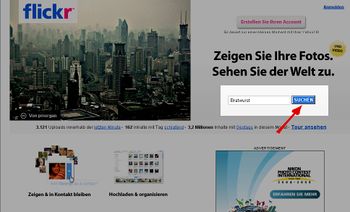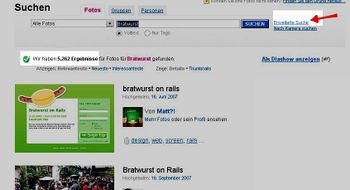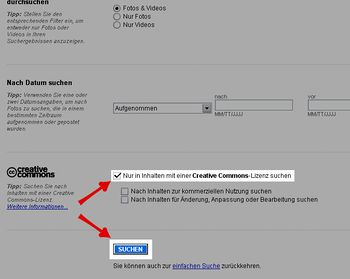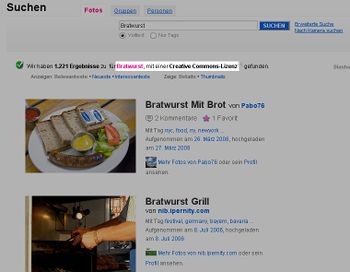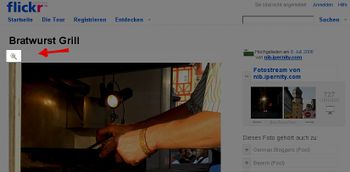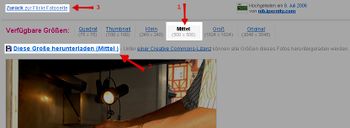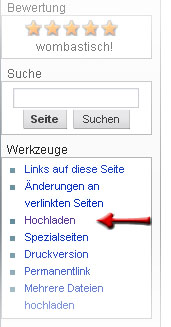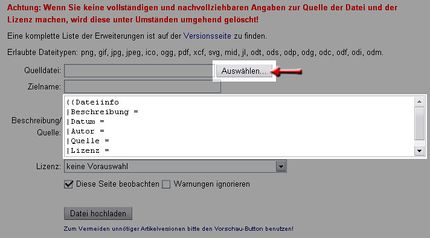Hilfe:Bilder finden
In dieser Hilfe wird das Suchen von Bildern und das Hochladen gefundener Bilder in die Uncyclopedia ausführlich beschrieben. Allerdings gibt es inzwischen eine ganz einfache Abkürzung für diesen Vorgang: Die Spezialseite Spezial:ImportFreeImages führt dich in einem Rutsch durch den ganzen Arbeitsgang! Probiere es mal aus!
Wie man Bilder für seine Artikel findet[Quelltext bearbeiten]
Der moderne Satirekunde möchte nicht nur seitenlange Textwüsten lesen, er freut sich auch über bunte Bilder. Aber woher bekommt man geeignete Fotos, wenn man nicht gerade selbst ein begnadeter Fotograf ist?
Im Internet findet man zwar unendlich viele Bilder, aber die meisten sind urheberrechtlich geschützt und können daher nicht für die Uncyclopedia verwendet werden. Dies gilt jedenfalls für Deutschland. In den USA beispielsweise ist das Urheberrecht anders gestrickt, so dass Bilder für Hobbyzwecke wie die Uncyclopedia zweckentfremdet werden können. Deshalb haben es die englischsprachigen Uncyclopedianer oft leichter. Das geht im deutschsprachigen Raum nicht so einfach. Aus diesem Grund kann man auch beispielsweise nicht einfach Bilder aus fremdsprachigen Uncyclopedias übernehmen.
Wir müssen uns also auf die Suche nach Bildern machen, die entweder völlig frei verwendbar sind („Public Domain“) oder deren Lizenzbedingungen es zulassen, sie in der Uncyclopedia zu verwenden. Für die Suche nach Public-Domain-Bildern gibt es eine schöne Hilfeseite bei *hüstel* Wikipedia, auf die hier verwiesen sei: Public Domain-Bilderquellen.
Neben dem Public-Domain-Bereich gibt es aber auch noch riesengroße Fotosammlungen im Internet, die ihre Fotos zwar lizensiert haben, deren Lizenzbedingungen aber häufig eine Verwendung in der Uncyclopedia problemlos zulassen. Diese Bilderquellen sind wegen ihrer großen Auswahl sehr interessant für die Bebilderung. Die wichtigsten sind flickr.com und pixelio.de. Das Finden und Einbinden von Bildern aus diesen beiden Quellen sei hier Schritt für Schritt beschrieben.
flickr.com[Quelltext bearbeiten]
Nehmen wir an, du hast einen brüllend komischen Artikel zum Thema Bratwurst geschrieben und suchst nun passende Bilder in flickr dazu.
- Öffne flickr.com und gib deinen Suchbegriff (z. B. „Bratwurst“) in das Suchfeld ein. Klicke auf „Suchen“.
- Diese erste Suche führt vielleicht schon zu sehr vielen Treffern, aber jetzt müssen wir sicherstellen, dass nur Bilder dabei sind, die aufgrund ihrer großzügigen Lizenz auch für die Uncyclopedia verwendbar sind. Klicke dafür rechts neben dem Suchfeld auf „Erweiterte Suche“.
- Gehe auf der Seite „Erweiterte Suche“ weiter nach unten und wähle die Einstellung „Nur in Fotos mit einer Creative-Commons-Lizenz suchen“. Hierdurch ist sichergestellt, dass du nur Fotos findest, die man in der Uncyclopedia ohne Rechteprobleme verwenden kann.
- Mit dieser Einstellung kannst du nun nach Lust und Laune in flickr herumsuchen. Das Angebot ist meistens sehr groß, je nachdem, wonach du suchst. Auch englische Suchbegriffe sind manchmal nützlich, weil die Fotosammlung international ist; versuche es also beispielsweise auch mit „fried sausage“.
- Wenn du ein passendes Foto gefunden hast, klicke es an, so dass dir die Fotoseite angezeigt wird. Hier findest du in der Regel über dem Foto eine kleine Lupe, die du wiederum anklicken kannst; dort werden dir verschiedene Auflösungen des Bildes zum Download angeboten.
Suche dir eine passende Auflösung aus und lade sie mit „Diese Größe herunterladen“ auf deinen Rechner herunter. Dabei solltest du darauf achten, dass die Dateigröße 150 KB nicht überschreitet; hierzu eignet sich meist die Auflösung „Mittel“. In Ausnahmefällen kannst du auch größere Bilder verwenden.
Gehe nun „zurück zur flickr-Fotoseite“ (Link links oben) und halte diese Fotoseite weiterhin offen; nun kommt das Hochladen in die Uncyclopedia (am besten in einem neuem Browserfenster/Tab).
pixelio.de[Quelltext bearbeiten]
Bei pixelio.de läuft es ganz ähnlich, es gibt aber einige kleine Unterschiede: zum Beispiel kann man nicht nach Bildern mit einer bestimmten Lizenz suchen, sondern muss bei den gefundenen Bildern in der Beschreibung nachlesen, ob man sie verwenden darf. Meist ist das aber der Fall. pixelio bezieht sich nicht auf die Creative-Commons-Lizenzmuster, sondern hat eigene Lizenztexte, die man verlinken kann. Außerdem sind in pixelio meist nur Bilder in Originalgröße zu finden, so dass du diese besser komprimierst, bevor du sie in die Uncyclopedia hochlädst. Grundsätzlich kann man feststellen, dass pixelio inzwischen deutlich weniger Auswahl an Bildern bietet als flickr, dafür aber die Qualität der pixelio-Bilder meist deutlich höher ist, weil dort sehr viele professionelle Fotografen teilnehmen.
Google-Bildersuche[Quelltext bearbeiten]
Seit neuestem ist es auch möglich, über die erweiterte Bildersuche in Google nach Bildern zu suchen, die wiederverwendet werden dürfen. Hierzu sollte unter "Nutzungsrechte" zumindest "zur Wiederverwendung gekennzeichnet" eingestellt werden. Die gefundenen Bilder stammen dann natürlich aus unterschiedlichen Quellen, und man muss ggf. in der eigentlichen Bildquelle noch nach der tatsächlichen Lizenz suchen.
Bilder hochladen[Quelltext bearbeiten]
Damit die Bilder nun auch in den Artikeln verwendet werden können, brauchst du sie nur noch auf den Uncyclopedia-Server hochladen. Das ist ganz einfach.
- Wähle zunächst den Link "Hochladen" in der Navigationsleiste der Uncyclopedia. Auf der Hochladen-Seite findest du einen Button "Auswählen". Drücke ihn und wähle im darauffolgenden Menü, die Datei von deinem Computer. Bestätige und gib gegebenenfalls einen anderen Zielnamen an, wenn du willst, dass die Bilddatei in Uncyclopedia anders heißt als auf deinem Rechner, oder anstelle von 037755819_001.jpg <=> Currywurst.jpg. (Step-by-Step)
- So, fehlt nur noch der Name des Autors, wann der das Bild gemacht/dort eingestellt hat, wo du es gefunden hast (in diesem Fall der Hyperlink zu flickr) und mit welcher Lizenz das Bild belegt ist. Hier bietet sich an, sämtliche Angaben einfach mittels Kopieren&Einfügen in die Tabelle zu übertragen wie folgende Animation zeigt:
Unter "Beschreibung/Quelle" wird eine Vorlage "Dateiinfo" eingeblendet, die nun ausgefüllt werden sollte. Hierbei sollte unter "Autor" der Benutzername des Fotografen in flickr angegeben werden, unter "Quelle" ein direkter http-Link zu dem Bild in flickr, und unter "Lizenz" sollte ein Link zu der Bildlizenz eingegeben werden. Diesen Link findet man auf der flickr-Fotoseite rechts unten unter "Weitere Informationen", meist mit dem Text "Bestimmte Rechte vorbehalten" (wenn dort "Alle Rechte vorbehalten" steht, kann man das Bild nicht verwenden, aber bei den Creative-Commons-lizensierten Bildern müsste es immer gehen). Das Auswahlfeld "Lizenz" kann man dann auf "keine Vorauswahl" stehen lassen. Dieses Feld kann man z. B. bei eigenen Fotos benutzen, wenn man selbst die Lizenz festlegen will.
Nachdem du auf den Button "Datei hochladen" gedrückt hast, wird die Datei auf dem Server gespeichert und kann anschließend in der Uncyclopedia verwendet werden. Wie man die Bilder in einen Text einbindet, steht hier: Hilfe:Bilder
Zum guten Schluss und wenn man besonders nett sein möchte, kann man in flickr auf der Fotoseite auch noch einen Kommentar zum Bild schreiben und dem Fotografen mitteilen, dass man dessen Bild benutzt hat und wo. Das macht zumindest dann Sinn, wenn es sich erkennbar um einen deutschsprachigen Fotografen handelt, und dieser freut sich meistens.
Viel Spaß in der Uncyclopedia...